왓챠 가입방법, 결제수단 변경, 해지방법에 대해 궁금하신 점이 있으신가요?
알고 보면 어렵지 않지만, 처음 이용하시는 분들에게는 어려울 수 있고 주의할 점도 있어서 왓챠 가입, 결제수단 변경, 해지 방법을 정리해보았습니다. .
왓챠
왓챠(Watcha)는 2016년 왓챠플레이(Watcha Play)라는 이름으로 출시된 OTT 서비스로, 이후 2020년 왓챠피디아(Watcha Pedia)로 이름을 변경한 후 현재의 이름인 왓챠(Watcha)로 변경되었습니다.
왓챠가 다른 OTT 서비스와 차별화되는 가장 큰 특징은 2022년 10월 기존 왓챠 서비스 내에서 왓챠웹툰이 출시되면 동영상과 웹툰을 함께 이용할 수 있다는 점이다.
Watcha 플랜에 가입하고 구독하기 위해서는 Watcha 플랜 유형, 가격, 혜택을 이해해야 합니다. 왓챠 요금제는 현재 ①스탠다드와 ②프리미엄 두 가지 유형으로 운영되고 있습니다.
원래 월 4,900원으로 영화, 드라마를 무제한 시청할 수 있었으나, 2019년 3월 15일부터 요금제가 인상되어 신규 가입자는 월 7,900원 이상의 요금제(일반, 프리미엄)에만 가입할 수 있었습니다. .
다만, 기존 고객의 경우, 기존 요금제를 유지하거나 기존 요금제를 해지하는 경우에는 기본 요금제에 재가입할 수 없으며 신규 가입자와 동일한 요금제를 사용해야 합니다.
요금제 인상 후 2019년 12월 프리미엄 패스가 출시되어 최고 품질 4K 동영상을 최대 100개까지 다운로드하고 최대 4개 장치에서 동시에 재생할 수 있습니다.
왓챠 플랜의 종류, 가격, 서비스를 간략히 요약하면 다음과 같습니다.
| 분할 | 흔한 | 프리미엄 | |
| 가격 | 월 4,900원 | 월 7,900원 | 월 12,900원 |
| 최고의 품질 | FHD(1080p) | FHD(1080p) | 4K(2160p) |
| 동시 시청 | 1개 단위 | 1개 단위 | 4세대 |
| 프로필 수 | 하나 | 하나 | 4 |
| 지원되는 장치 | 모바일, 태블릿, PC | 모바일, 태블릿, PC, 스마트 TV, Android TV, tvOS, PS5 | 모바일, 태블릿, PC, 스마트 TV, Android TV, tvOS, PS5 |
왓챠에 가입하는 방법
Watcha에 가입하려면 다음 단계를 따르세요.
① PC나 모바일 웹을 통해 왓챠 홈페이지에 접속합니다.
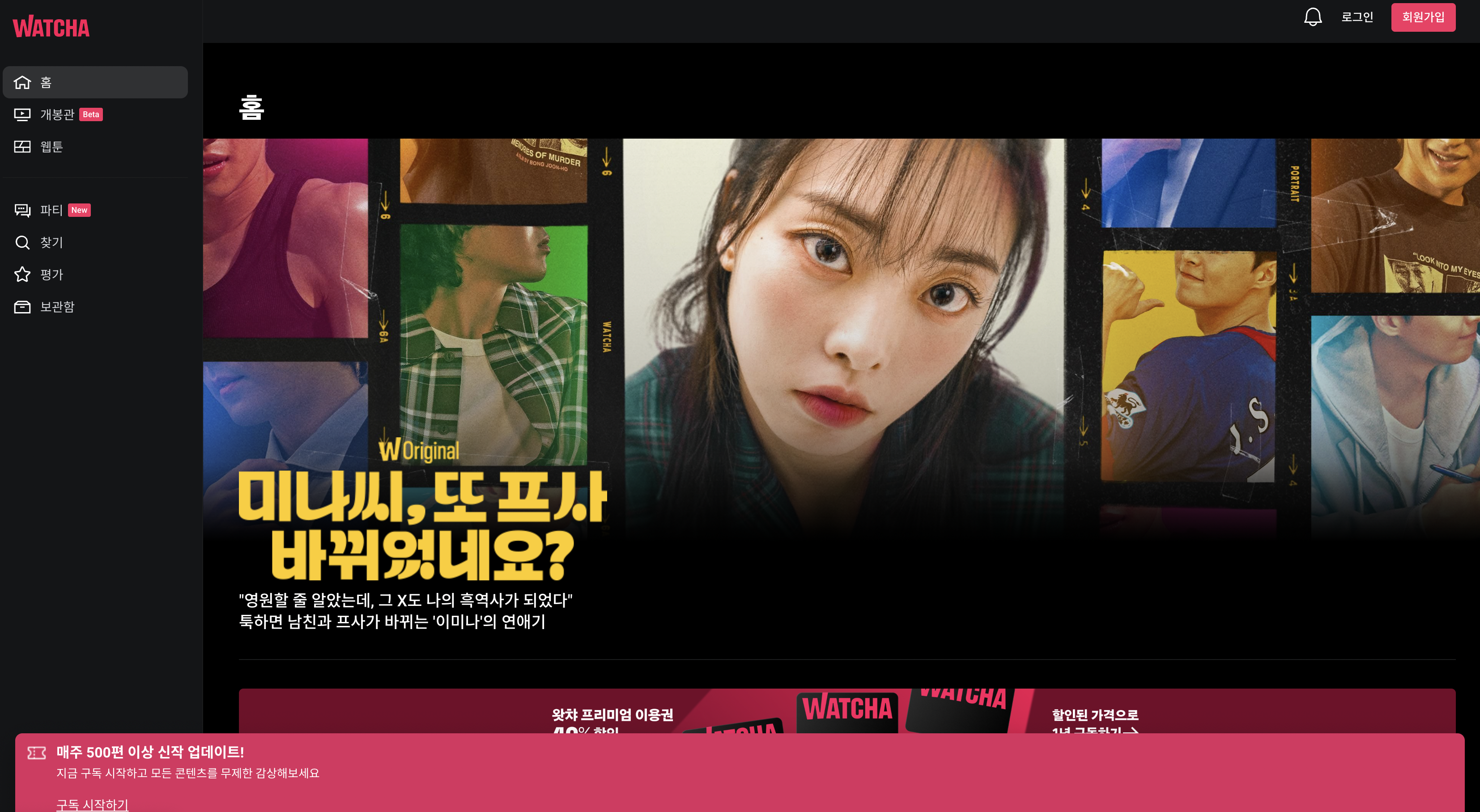
② 화면 하단의 구독 시작 버튼을 클릭하세요.

③ 왓챠 상품권 2개 중 1개를 선택하고 구독 시작 버튼을 클릭하세요.
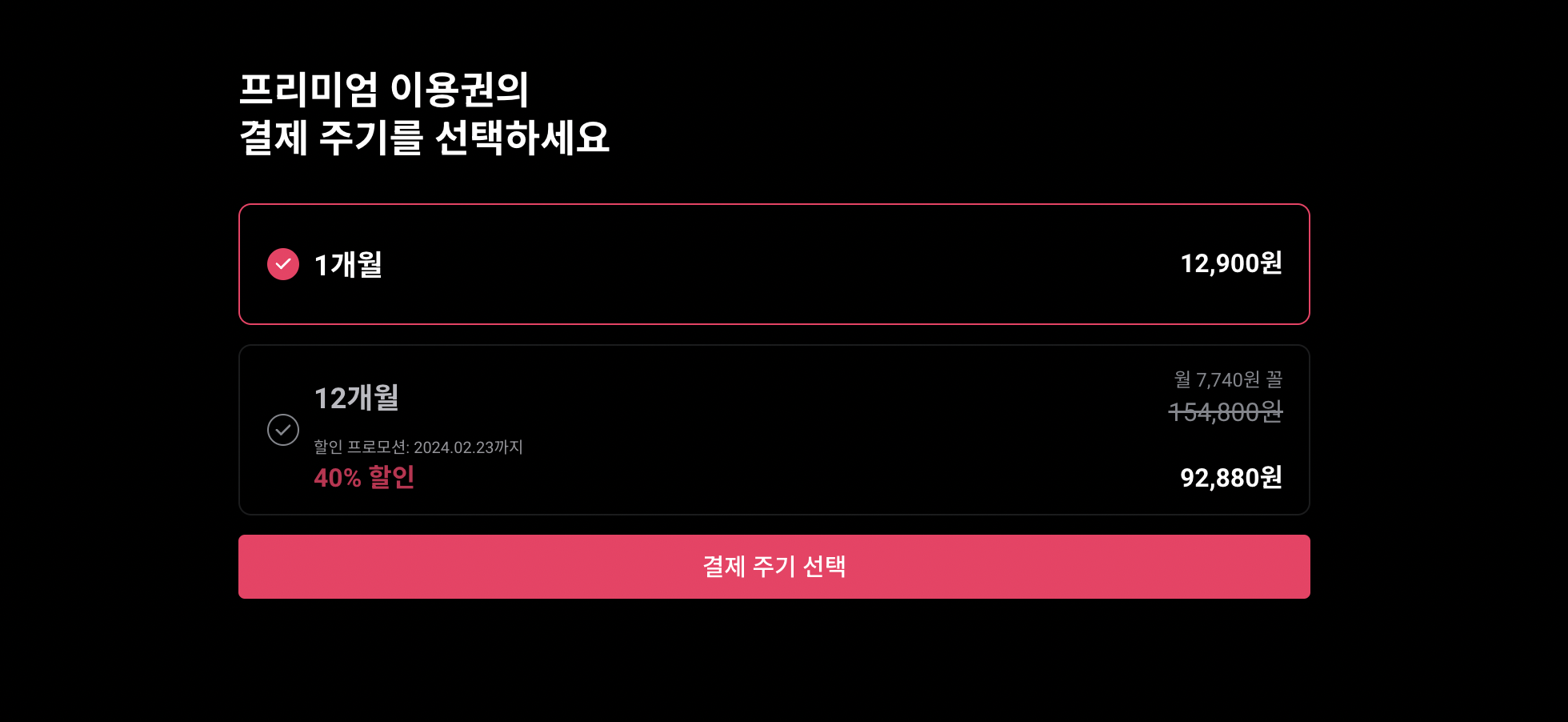
④ 상품권 결제주기를 선택하세요.
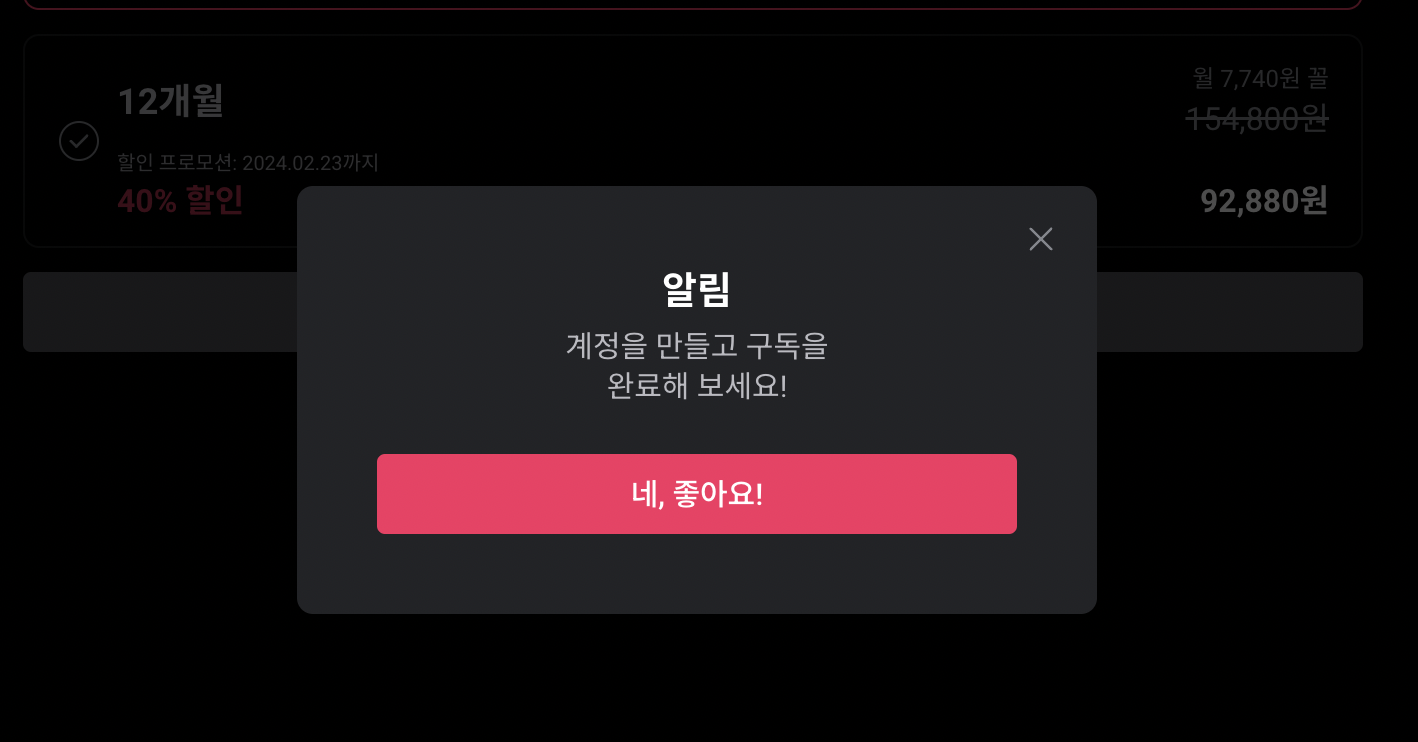
⑤ 위 알림창이 나타나면 ‘예, 좋아요’ 버튼을 클릭해 주세요.
왓챠와 왓챠피디아는 동일한 계정을 사용하므로 주의하시기 바랍니다.

⑥ 이메일로 회원가입 또는 다른 방법으로 계속하기 중 하나를 선택하세요.
계속해서 다른 방법을 선택하실 경우 카카오톡, 구글, 트위터, 애플, 라인 등 이미 보유하고 있는 다른 SNS 계정을 통해 가입하게 됩니다. 지금은 이 방법이 필요하지만 나중에는 계정 공유나 로그아웃을 사용해야 합니다. 그렇기 때문에 비밀번호를 변경하려고 할 때 다소 불편할 수 있습니다.
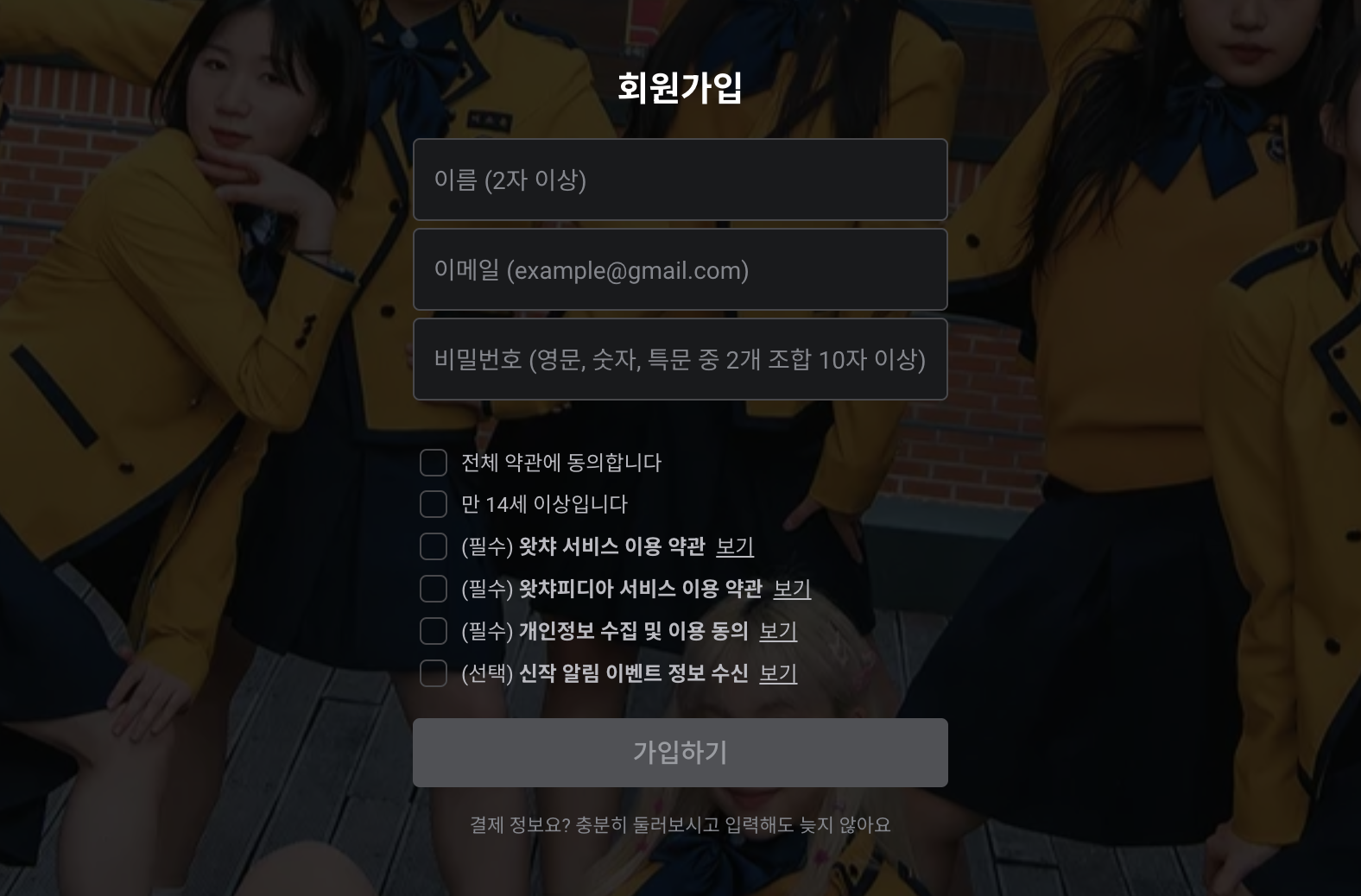
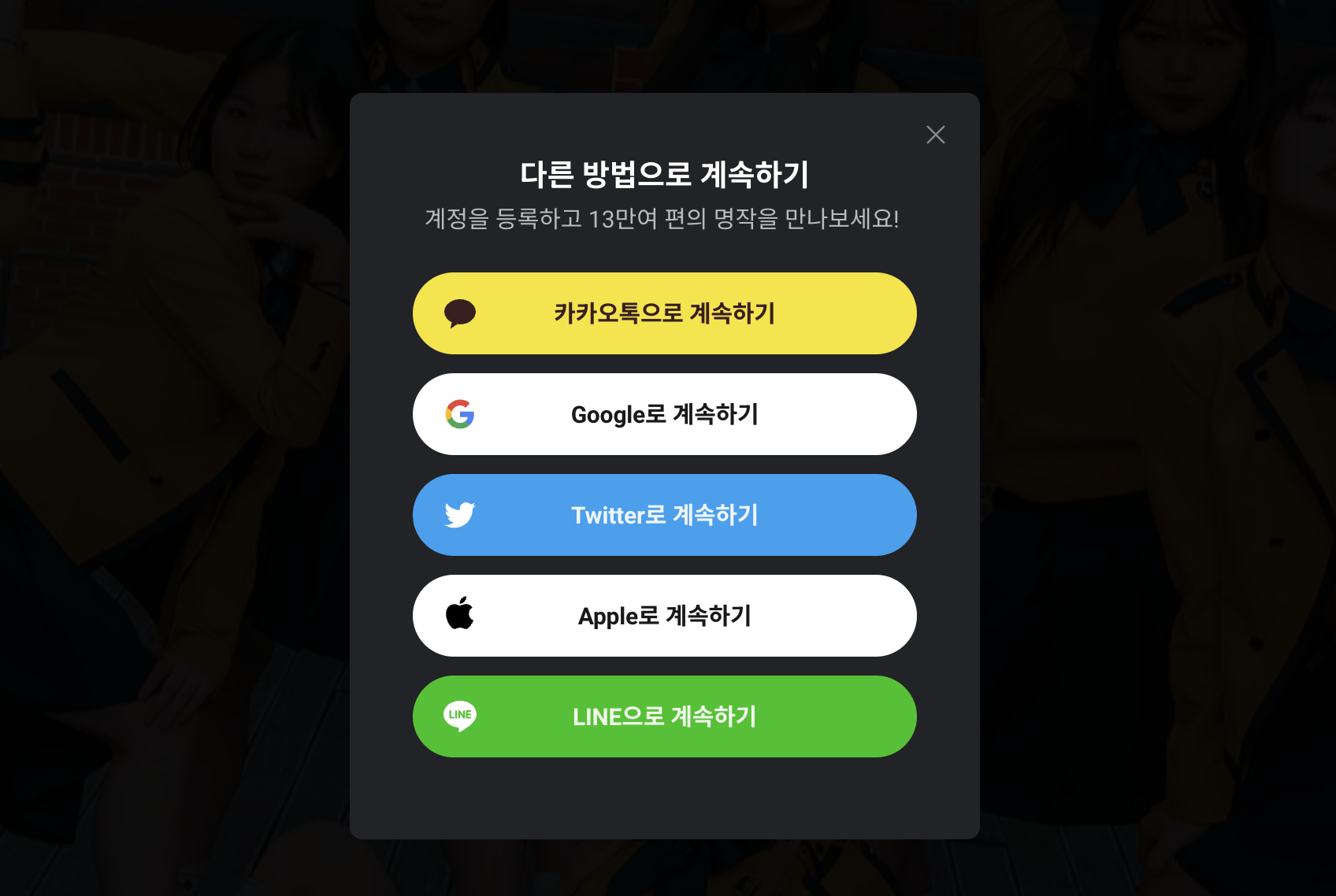
⑦ 회원가입정보(이름, 이메일, 비밀번호)를 입력하고 약관에 동의한 후 회원가입을 클릭하세요.
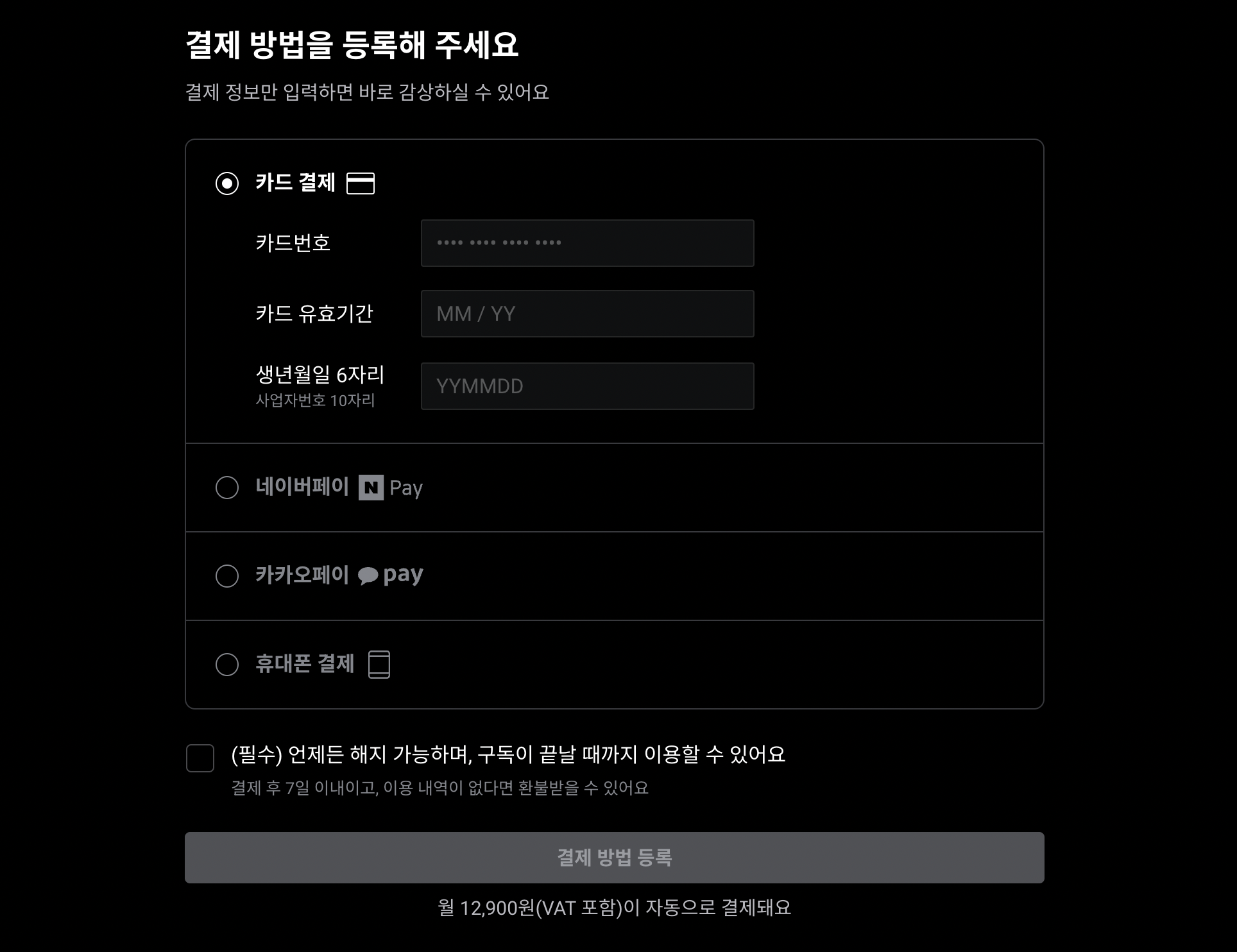
⑧ 결제수단 선택, 결제정보 입력, 필수 동의사항 체크 후 결제수단 등록 버튼을 클릭하세요.
다음으로, 티켓 구독에 대한 환영 메시지가 나타난 후 콘텐츠 기본 설정을 선택하는 옵션이 나타납니다.
여기에서는 10개 이상의 동영상 콘텐츠를 평가할 수 있으며(콘텐츠 위에 커서를 올리면 별 5개가 표시되며, 별표를 클릭하면 평가할 수 있습니다), 웹툰의 경우 보고 싶어요를 클릭하고 선택합니다. 당신이 관심 있는 웹툰.
물론 이 추천 과정을 포기하고 건너뛸 수도 있지만, 왓챠에서 추천 콘텐츠 추천을 받으려면 적어도 한 번은 해야 합니다. 모든 추천 사항이 완료되면 화면 오른쪽 상단의 완료를 클릭하세요.
모든 준비가 완료되면 자유롭게 콘텐츠를 이용하실 수 있습니다. 왓챠에 가입하고 티켓 구독을 신청하는 과정에서 이메일을 신청해야 하는 부분이 있습니다. 이렇게 하지 않더라도 먼저 사용할 수 있으나, 개인정보 보호를 위해 꼭 해주어야 합니다.
새로운 콘텐츠에 대한 소식을 받을 수 있도록 알림을 허용하는 것이 좋습니다.
왓챠 결제수단 변경
왓챠 결제수단
왓챠 결제방법에는 ①신용카드, ②네이버페이, ③카카오페이, ④휴대폰소액결제가 있습니다. 원하는 결제수단을 선택하여 등록하셔야 결제가 진행됩니다.
단, 직접 결제는 Apple 모바일(태블릿) 앱에서는 Apple Payment, Android 모바일(태블릿) 앱에서는 Google Play 결제로만 가능합니다.
▶▷ Apple ID에 결제 방법을 추가하려면 여기를 클릭하세요. >>
▶▷ Google Play 결제 수단 추가, 삭제, 수정 방법 알아보기 >>
왓챠 결제수단 변경
카드 변경을 통해서만 왓챠 결제수단을 변경할 수 있습니다. 그리고 PC웹에서만 이용 가능합니다. 카드 변경이 아닌 결제 수단 변경을 원하실 경우에는 반드시 해지 신청을 하신 후, 구독 만료를 기다린 후, 원하는 결제 수단으로 다시 구매하셔야 합니다.
잔액 부족 등의 사유로 결제일에 결제가 실패한 경우에도 왓챠PC 웹 상단의 결제수단 변경 버튼을 통해 재가입을 하셔야 합니다.
결제일 당일에는 결제수단으로 등록된 카드를 다른 카드로 변경하더라도 기존 카드로 결제가 진행될 수 있으므로 사전에 결제일을 확인하신 후 변경신청을 하셔야 합니다.
등록된 결제 수단은 홈 화면 우측 상단의 프로필 > 나의 왓챠 > 패스의 카드 변경 항목에서 확인하실 수 있습니다. 변경은 가장 왼쪽 프로필에서만 가능하며, 변경 신청한 카드는 다음 정기 결제일 이후 확인 가능합니다.
또한, 왓챠 오프닝센터에 등록된 결제수단(카드)은 삭제만 가능하며, 구독카드 삭제에 대해서는 문의등록을 통해 문의하셔야 합니다.
고객님의 결제정보 보호를 위해 결제비밀번호 변경 기능을 제공하지 않으니 주의하시기 바랍니다. 결제비밀번호를 5회 이상 잘못 입력하시면 등록된 카드정보가 자동으로 삭제되므로, 카드정보를 다시 입력하셔야 구매가 가능합니다.
왓챠 결제수단 변경 방법
왓챠 결제수단을 변경(카드변경)하려면 다음 단계를 따르세요.
▶ PC웹에서 왓챠 결제수단 변경하는 방법
① PC웹을 통해 왓챠 홈페이지에 접속합니다.
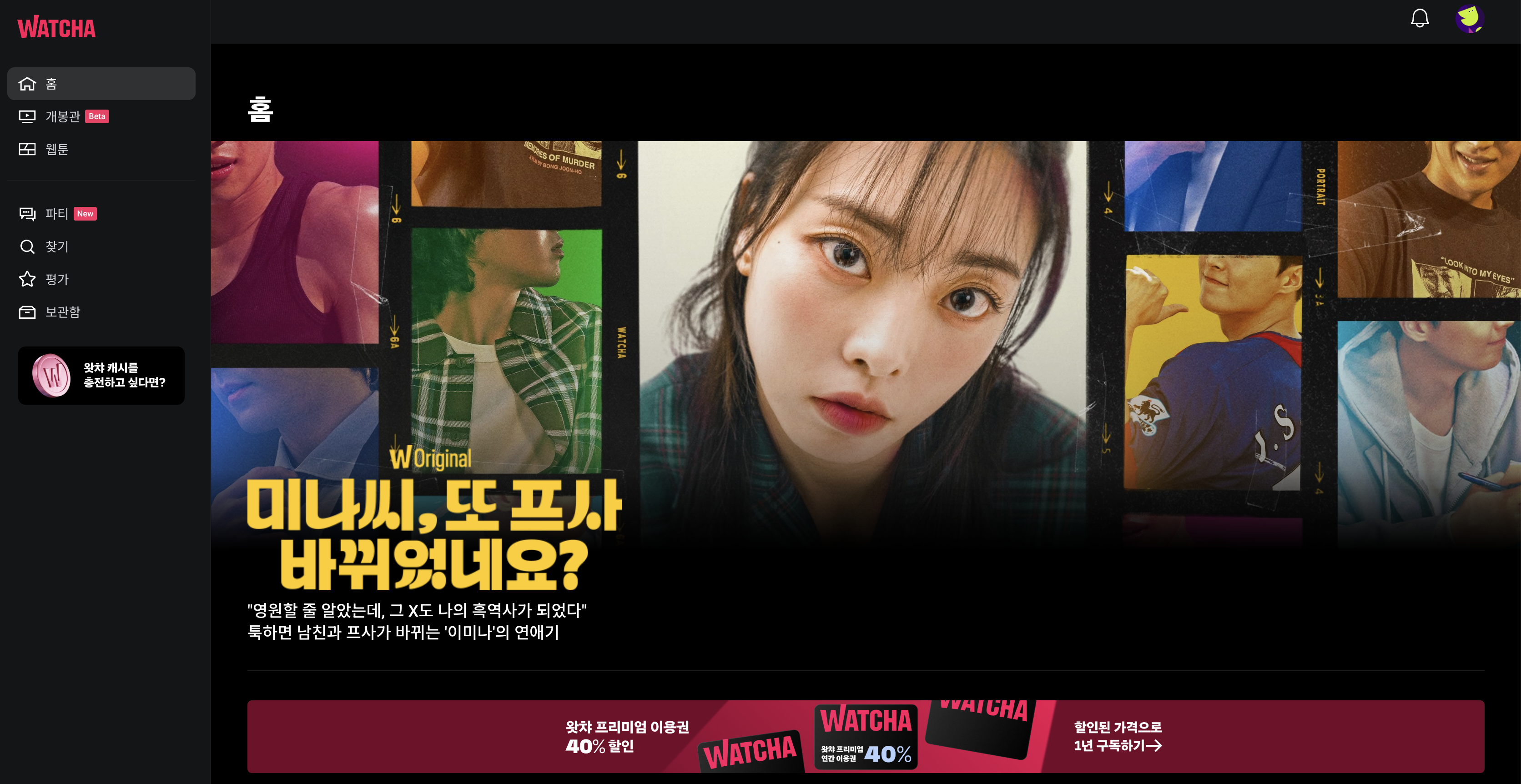
② 홈 화면 우측 상단의 프로필 이미지를 선택하세요.
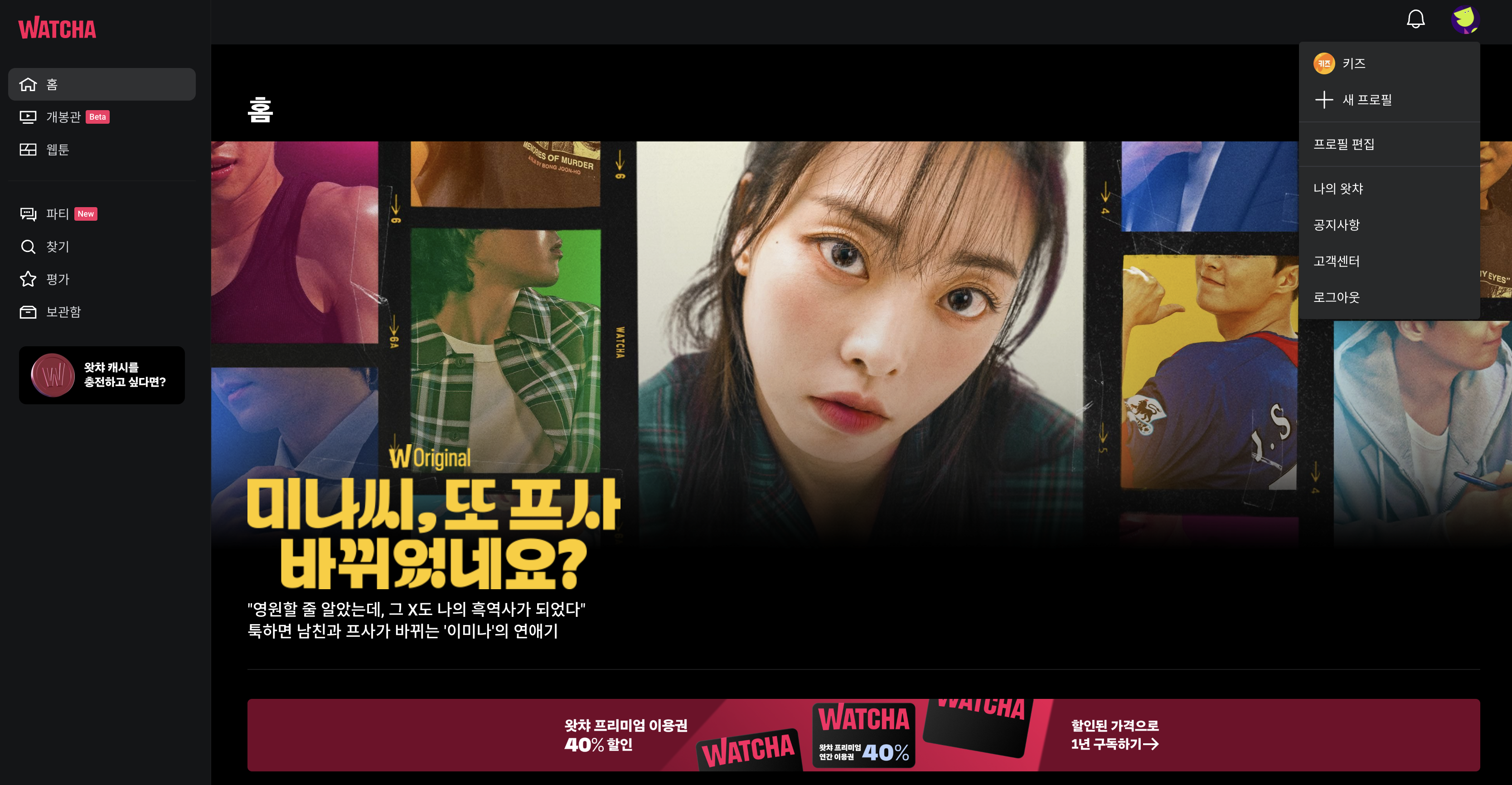
③ 나의 왓챠를 클릭하세요.
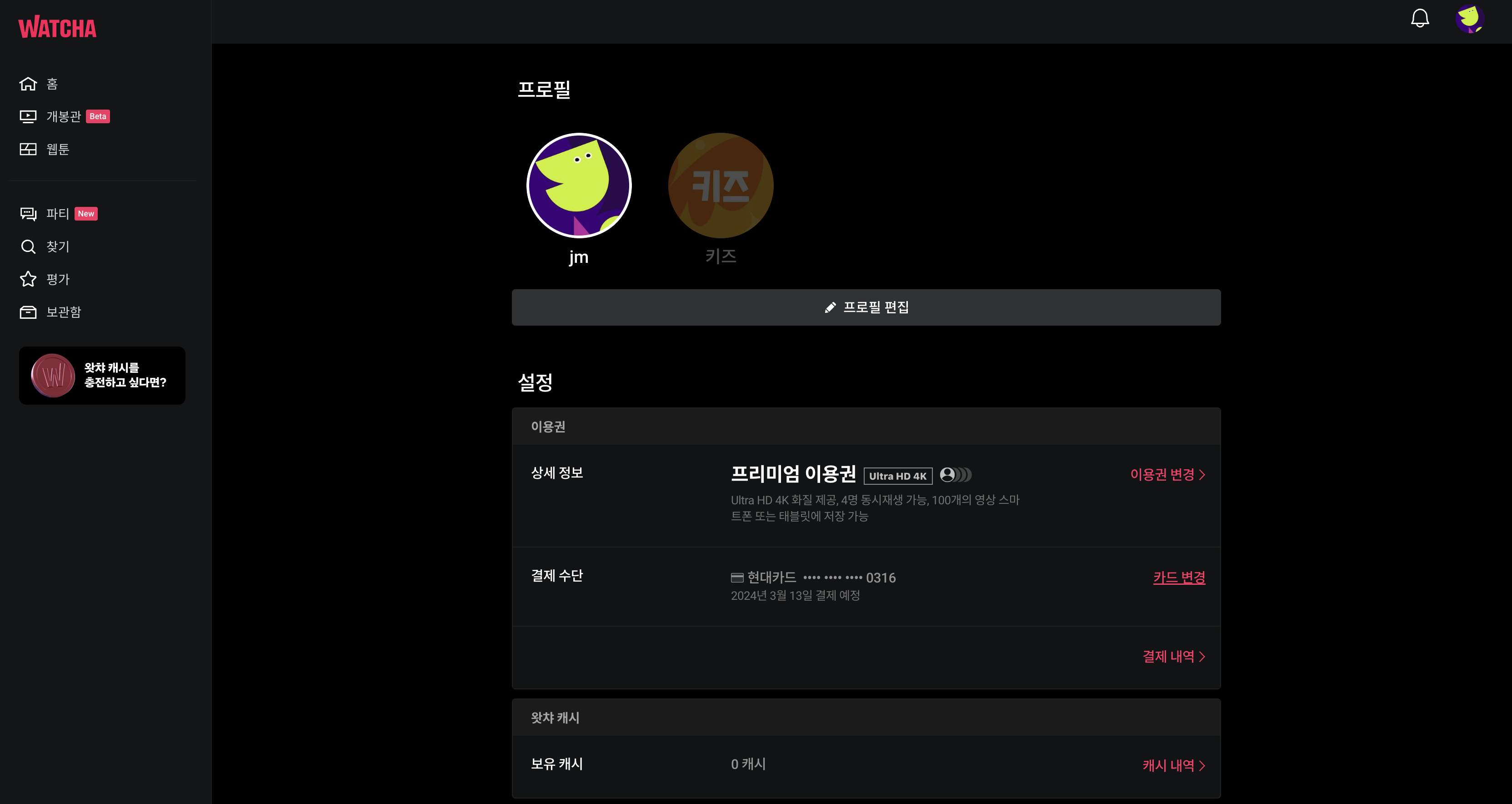
④ 설정 화면에서 결제수단 > 카드변경을 클릭하세요.
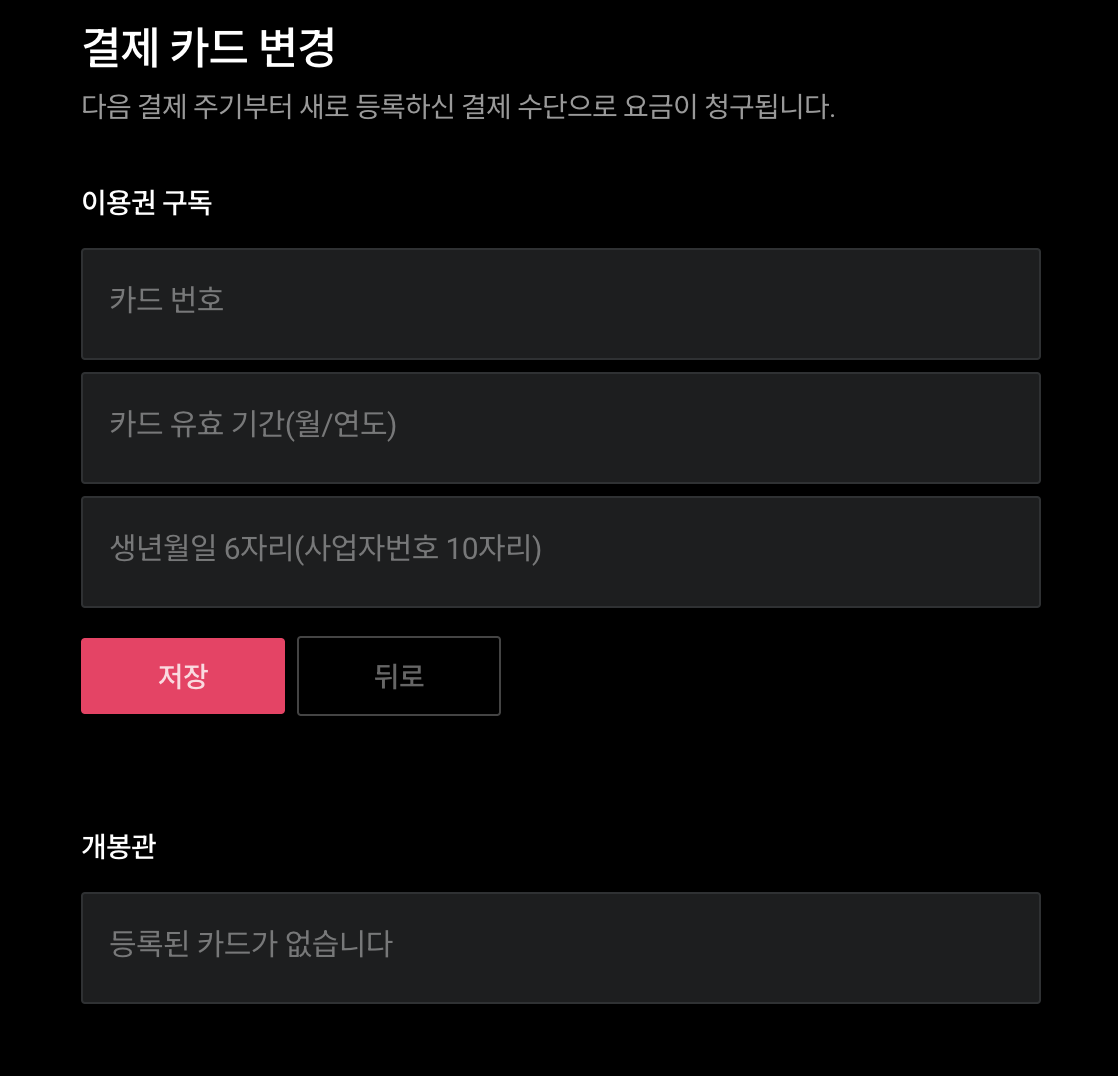
⑤ 신규 결제카드 정보를 입력한 후 저장 버튼을 클릭하세요.
▶ Google Play 앱에서 결제 수단을 변경하는 방법
① Android 스마트폰이나 태블릿에서 Google Play 앱을 엽니다.
② 우측 상단 프로필 아이콘을 선택하세요.
③ 결제 및 구독 > 결제수단 > 결제설정 더보기(톱니바퀴 이미지)를 클릭하세요.
④ 메시지가 나타나면 Google Play에 로그인하세요.
⑤ 삭제하려는 결제수단에서 수정을 클릭하세요.
⑥ 변경사항을 입력합니다.
⑦ 업데이트를 클릭하세요.
▶▷ Google Play 결제 수단 추가, 삭제, 수정(변경) 방법 알아보기 >>
▶ Apple ID에 결제 방법을 추가하는 방법
① 설정 앱을 엽니다.
② 사용자 이름을 선택합니다.
③ 미디어 선택 및 상품 구매 후 계정보기를 클릭하세요. Apple ID로 로그인하라는 메시지가 나타날 수 있습니다. 로그인을 진행하세요.
④ 결제수단 관리를 선택합니다.
⑤ 결제수단 추가를 클릭하세요.
⑥ 결제 수단 정보를 입력한 후 완료를 선택하세요.
자세한 내용은 여기 들어가서 확인하시면 됩니다.
왓챠를 취소하는 방법
언제든지 Watcha를 취소할 수 있습니다. 해지 신청을 하신 경우에도 결제기간 만료 전까지는 이용이 가능하며, 이후에는 정기결제가 되지 않습니다.
이는 PC 웹 기준으로, Apple 결제와 Google Play 결제는 Apple 및 Google의 구독 페이지에 표시된 만료일과 하루 정도 다를 수 있습니다.
취소 요청은 프리미엄 상품권 가입 시 기본 프로필에서만 가능합니다. 이용기간 종료 시 결제일 당일 취소 시 다음 결제일에 취소가 반영될 수 있으며, 남은 기간에 대한 환불은 불가합니다.
따라서 구독을 취소하려면 다음 결제일로부터 최소 23시간 전에 취소해야 합니다. Watcha를 취소하려면 다음 단계를 따르세요.
▶ PC웹에서 왓챠 취소하는 방법
① PC웹을 통해 왓챠 홈페이지에 접속합니다.
② 오른쪽 상단의 프로필을 선택하고 나의 왓챠를 클릭하세요.

③ 설정 화면 하단에서 합격 취소 > 취소 신청을 클릭하세요.
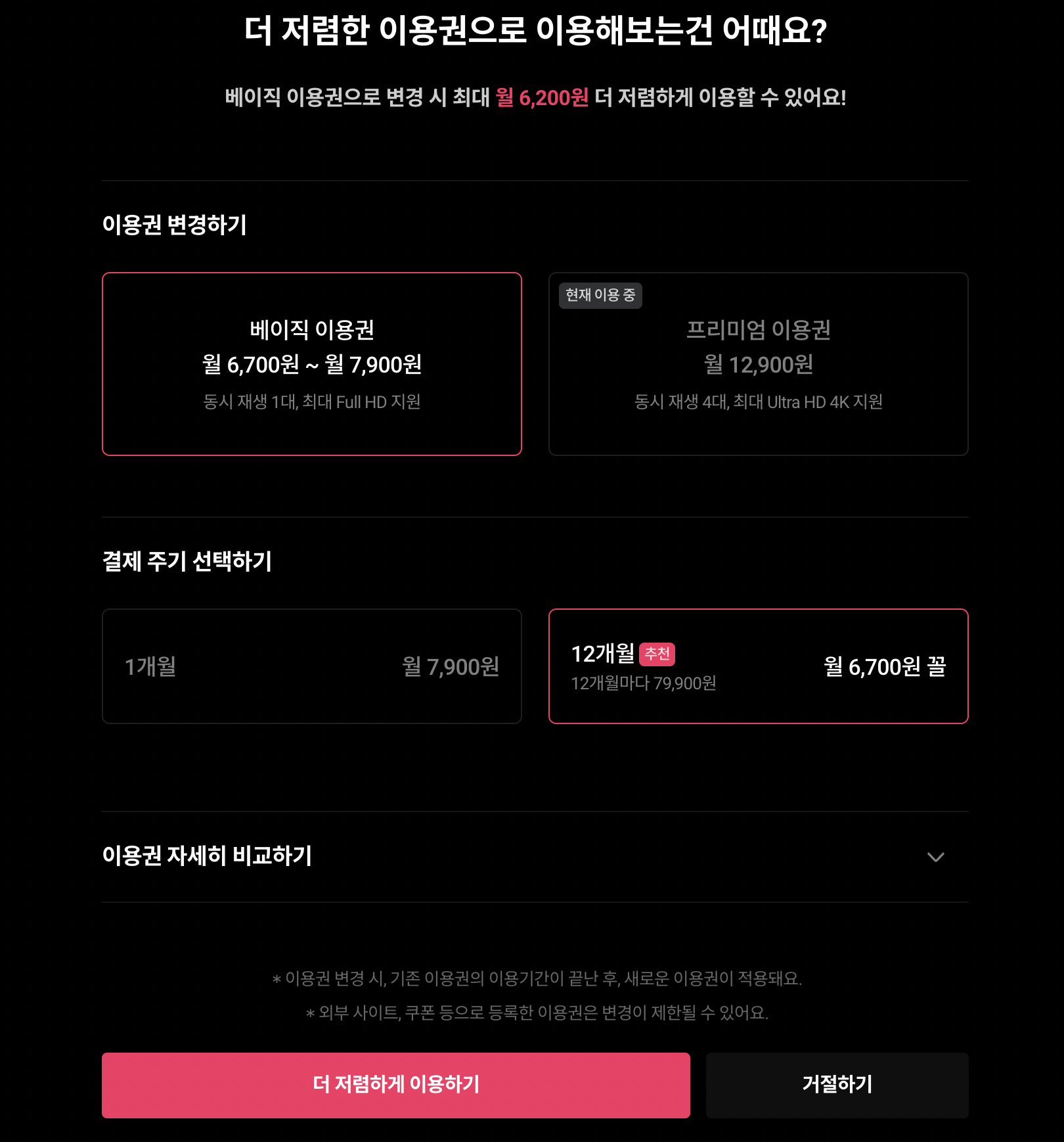
④ 더 저렴한 티켓을 사용하는 것은 어떻습니까? 티켓 변경, 결제 주기 선택, 티켓 상세 비교 등을 묻는 메시지가 나오며, 하단에는 더 저렴하게 이용하고 거절할 수 있는 버튼이 보입니다. 이중취소를 원하시면 거절버튼을 눌러주세요.
▶ 모바일 앱에서 Watcha를 취소하는 방법
① 왓챠 앱을 실행하세요.
② 왓챠 앱에서 마이페이지를 선택하세요.
③ 설정에서 계정설정을 선택하세요.
④ 하단의 취소를 선택하세요.
결론
왓챠 가입방법, 결제수단 변경, 취소방법을 요약한 내용입니다. 많은 도움이 되시길 바라며, 아래 링크를 통해 왓챠 할인 등을 확인하실 수 있습니다.
* 왓챠플랜(패스)가격, 할인받는방법(통신사,카드,쿠폰)
왓챠플랜(패스)가격, 할인받는방법(통신사,카드,쿠폰)
왓챠 요금제 가격과 할인 받는 방법이 궁금하세요? 왓챠는 국내 OTT 서비스 중 가입자 수가 가장 적지만 영화 콘텐츠와 함께 웹툰도 볼 수 있고, 왓챠파티 기능도 있어 친구나 지인과 소통할 수 있다.
* 왓챠 무료체험(2주 무료), 무료 구독(패스), 취소 환불 방법